Beaucoup de débutants ou de professionnels du marketing digital négligent la Google Search Console au profit d’outils payants tels que SEMrush, Ahrefs, ou encore Babbar.tech. Mais à la différence de ces outils, qui sont certes très performants, la Google Search Console se base sur des données réelles et non estimatives.
En effet, comme son nom l’indique, la Google Search Console (GSC pour les intimes) est développée par Google et vous donne ainsi accès à des données qui ne sont pas accessibles via d’autres outils. Alors, évidemment, ces données sont limitées au moteur de recherche d’Alphabet. Mais rappelons que Google reste le moteur de recherche dominant dans le monde ainsi qu’en France avec 91% de “parts de marché” selon Statista.
Pour revenir à ce guide, le but est de vous donner les clés de cet outil afin de :
- Comprendre ce qu’est la Google Search Console
- Mettre en place correctement ;
- Vérifier la propriété du domaine ;
- Prendre en main les nombreuses fonctionnalités ;
- Utiliser l’outil dans le but d'analyser vos résultats SEO.
Qu’est-ce que la Google Search Console ?
La Google Search Console est un outil de Google, qui est gratuit, et qui permet aux professionnels du marketing digital (et principalement du SEO) d’avoir accès à la performance “organique” de leur domaine sur le moteur de recherche de Google.
L’outil permet notamment d’avoir accès à de nombreuses métriques (les fameux KPI SEO) relatives à la performance sur les moteurs de recherche et l’expérience utilisateur afin d’améliorer votre domaine et générer plus de trafic.
La Search Console est aussi utilisée par les équipes de Google pour vous signaler si elles vous ont imposé une pénalité manuelle (suite à de la duplication de contenus par exemple), ou si elles ont détecté un piratage possible de votre site. Vous trouverez ces communications dans la rubrique “Sécurité et actions manuelles” dans la barre latérale gauche de votre GSC.
Voici les fonctionnalités clés de la Google Search Console :
- Aperçu de votre performance sur les résultats de recherche de Google ;
- Demande d’exploration et d’indexation de vos pages ;
- Suivi de la couverture d’indexation de votre domaine ;
- Déclaration de vos sitemaps ;
- Identification et remontée d’erreurs (ex : pages 404, problèmes d’URL canoniques, etc.) ;
- Rapport sur l’exploration de votre site ;
- Recensement de vos liens.
Je me permets de casser rapidement un mythe : l’utilisation de la GSC n’est pas un critère de positionnement pour Google. Vous pouvez donc ne pas l’utiliser, ça ne vous pénalise pas. Néanmoins, pour toute personne travaillant en SEO, ou même pour un débutant, je pense que ça reste un outil indispensable, surtout à l’heure où les solutions de web analytics peuvent manquer de fiabilité.
Chapitre 1 : Comment configurer la Google Search Console
Contrairement à ce que l’on pourrait penser, il est simple de vérifier un site internet pour le relier à la GSC. Cela ne doit pas prendre plus de 10 minutes (en comptant le temps de retrouver vos accès à vos DNS).
Étape 1 : ajouter une propriété
Pour configurer la Google Search Console, rendez-vous sur le lien suivant https://search.google.com/search-console/about et cliquez sur “Commencer maintenant”. Une fois que vous vous êtes connecté avec un compte Google, alors commence la configuration.
Nota Bene : si vous avez déjà un compte avec des propriétés, rendez-vous en haut à gauche sur “Propriété de recherche” puis cliquez sur “Ajouter la propriété”.
Étape 2 : choisissez le type de propriété
Google vous laisse le choix entre deux types de propriété :
- La propriété “domaine” ;
- La propriété “préfixe d'URL”.
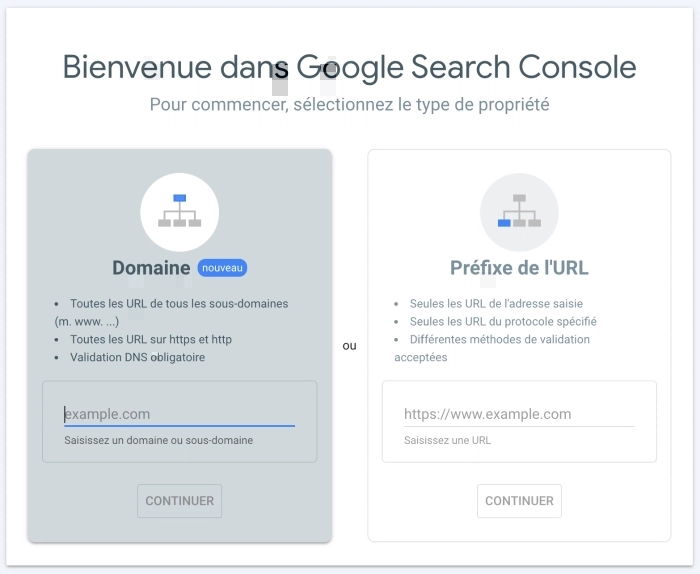
Je vous conseille d’activer au niveau de la propriété “domaine”.
Pourquoi ? Car cela permet de prendre en compte l’ensemble des sous-domaines en considération. Intéressant si votre site a son blog en sous-domaine par exemple (https://blog.mon-domaine.fr).
L’avantage de la propriété “préfixe d’URL” et de limiter la vue selon votre path. Imaginons que vous ayez un domaine en .com avec des dossiers par pays de la forme suivante “mon-domaine.com/en/” ou “mon-domaine.com/de/”, la propriété “préfixe d’URL” permettra de dissocier vos vues par langue. Nous pouvons imaginer la même chose pour dissocier la performance de votre blog par rapport à la performance de votre site e-commerce par exemple.
À noter qu’une fois votre propriété au niveau domaine créée, vous pouvez créer autant de propriété au niveau “préfixe d’URL” sans avoir à procéder de nouveau à une quelconque vérification. C’est l’un des avantages de la vérification par domaine.
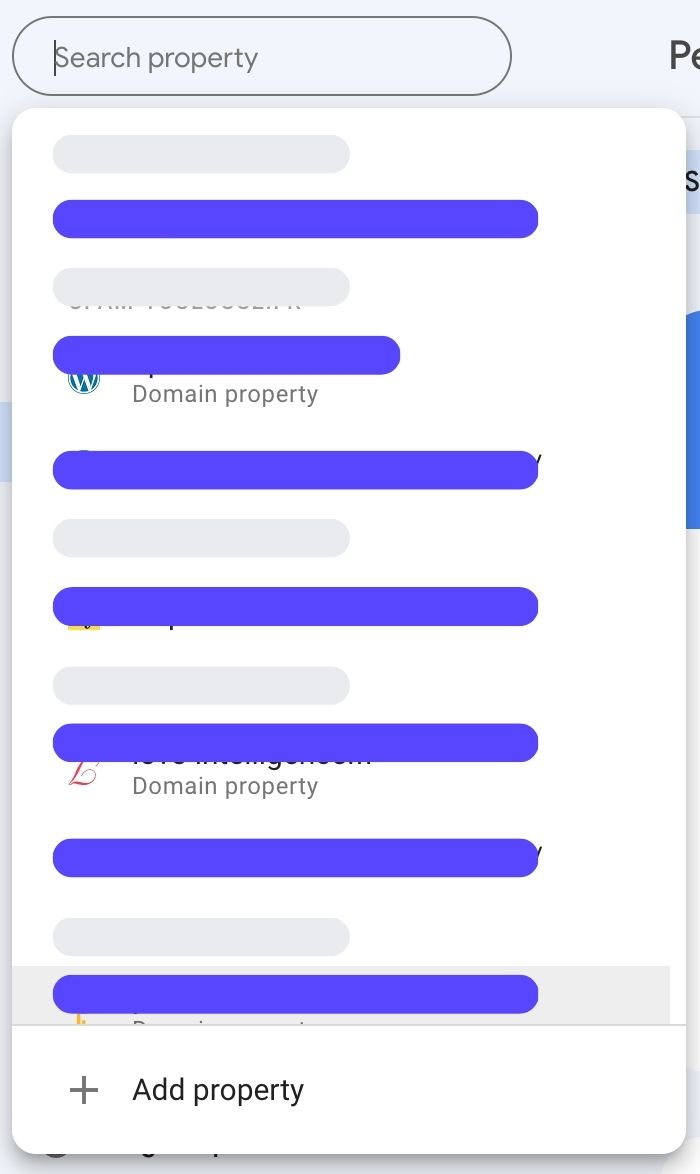
Étape 3 : vérifiez la propriété du domaine via les DNS
C’est la petite contrainte imposée par la vérification au niveau “domaine”, celle-ci ne s’effectue que par l’intermédiaire de l’ajout d’un enregistrement TXT ou CNAME dans vos zones DNS.
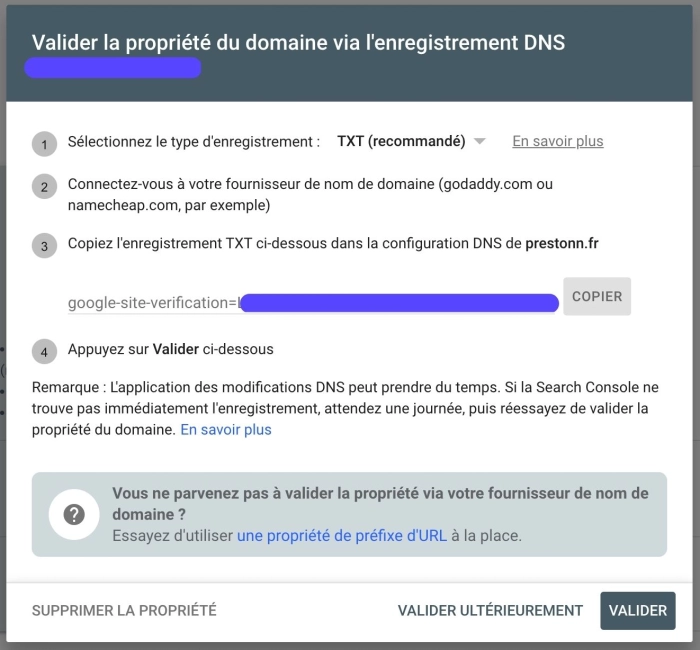
Cela peut paraître un peu fastidieux, mais c’est plus simple qu’il n’y paraît. D’ailleurs, Google fournit une documentation plutôt claire pour vérifier votre propriété.
En synthèse :
- Connectez-vous à votre registrar (le service qui fournit votre nom de domaine) ;
- Aller dans la configuration des DNS (domain name servers) ;
- Ajoutez un enregistrement TXT ;
- Dans la valeur de cet enregistrement TXT, collez le code fournit par Google (dans l’étape 3 sur la capture d’écran ci-dessus). Prenez garde à ne pas rajouter d’espaces inutiles en début ou fin du code ;
- Puis valider l’ajout de l’enregistrement.
Étape 4 : finalisez le processus de vérification dans la Google Search Console
5 petites minutes plus tard, revenez sur la Google Search Console comme sur l’écran ci-dessus et cliquez sur “Valider”.
Alors, il se peut que selon votre registrar, la validation puisse prendre jusqu’à 48 heures. Mais en général, quelques minutes suffisent.
Sachez aussi que si Google reconnaît votre registrar, il vous fournira des explications personnalisées.
Et voilà !
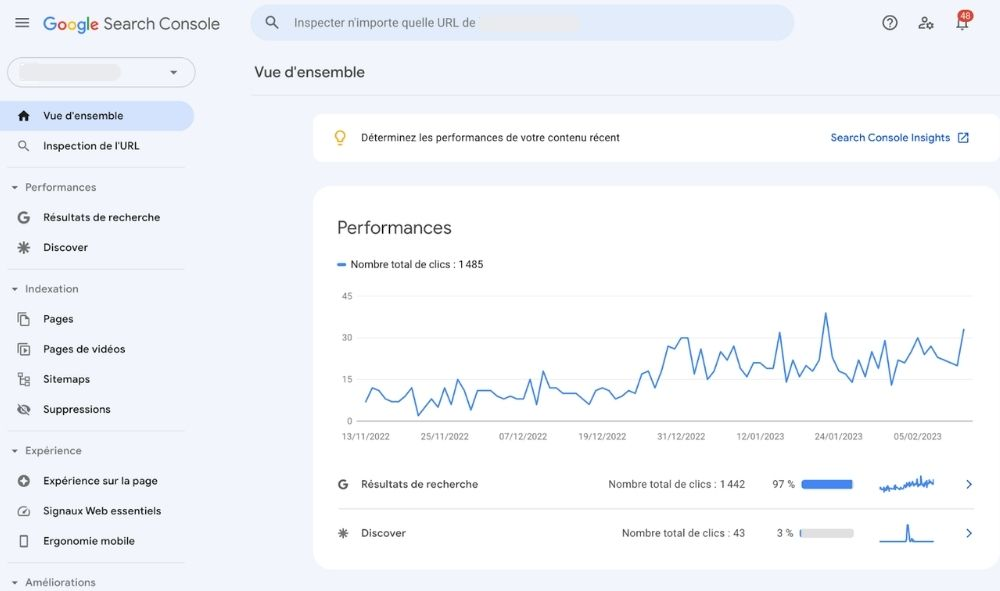
Étape 5 : déclarez votre sitemap
C’est si simple à faire et ça donne une aide supplémentaire aux Googlebot pour découvrir de nouvelles URLs et explorer votre site internet.
- Rendez-vous dans l’onglet sitemaps de votre Google Search Console ;
- Collez l’URL de votre sitemap dans le champ dédié ;
- Cliquez sur “Envoyer” ;
- Attendez pour la vérification ;
- Une fois vérifié et s’il est valide, une pop-in de confirmation apparaîtra ;
- Et voilà !
Chapitre 2 : Comment utiliser la GSC pour augmenter votre trafic organique
Déjà, remettons les choses à plat, car je déteste les phrases marketing du type “doublez votre trafic avec notre outil”. Dans tous les cas, ce n’est pas l’outil qui vous fera augmenter votre trafic, mais bien votre capacité à vous en servir de la bonne manière.
Le rapport le plus utile pour vous accompagner dans cette démarche d’optimisation est le rapport dit de Performances.
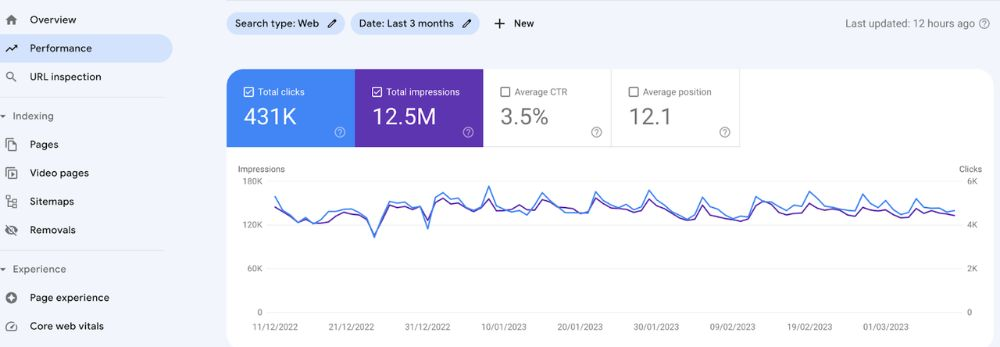
Qu’est-ce que le rapport de performance dans la Google Search Console ?
Si vous ne saviez pas quoi faire de vos week-ends et de vos soirées, voici tout à fait le genre de pièges dans lequel vous pouvez passer des dizaines d’heures chaque mois. Je dis “piège” car il y a tellement de valeur dans ce rapport de la GSC, qu’on ne voit pas nécessairement le temps passer.
Dans ce rapport, vous trouverez plusieurs données dont :
- Nombre de clics sur vos pages depuis les pages de résultats de recherche de Google (les SERPs) ;
- Nombre d’impressions de ces mêmes pages dans les SERPs ;
- Taux de clic (CTR) moyen ;
- Position moyenne des pages pour un nombre de mots-clés donné ;
- Liste des mots-clés pour lesquels une de vos URLs est affichée dans les SERPs ;
- Ensemble de vos pages dans l’index Google pour lesquels des mots-clés correspondent ;
- Distribution par pays ;
- Distribution par devices (tablettes, smartphones, ordinateurs).
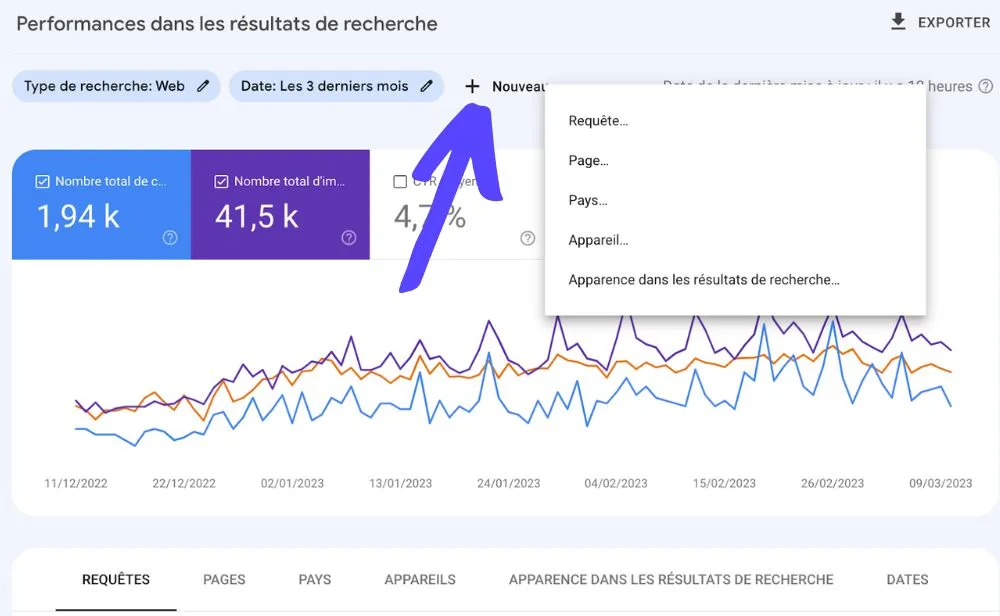
À noter que vous pouvez filtrer vos requêtes et remonter les données jusqu’à 16 mois (ce qui est “suffisant” pour rechercher une saisonnalité entre deux mois de deux années différentes, mais vous pouvez aussi comparer les données).

Nos astuces pour augmenter votre trafic organique
Astuce #1 : identifier les pages à enrichir
Lorsque vous commencez à travailler sur des sites ayant déjà des contenus, cette première astuce peut vous permettre de rapidement augmenter votre trafic organique.
Le but est d’identifier les contenus pour lesquels Google vous reconnaît déjà une légitimité sans que vous ne les ayez jamais travaillés. Comment les identifier ?
- Dans le rapport “Performances”, prenez une plage de date correspondant aux 6 derniers mois ;
- Cliquez sur Exporter ;
- Dans votre spreadsheet onglet Requêtes, filtrez les positions pour conserver celles entre 6 et 30. Vous obtenez alors une liste de mots-clés pour lesquels plusieurs de vos pages se positionnent ;
- Trier par nombre d’impressions du plus grand au plus petit ;
- Vous voici maintenant avec une liste de mots-clés et les pages associées à améliorer, que ce soit en contenu, en performance technique, et/ou en netlinking pour aller “aisément” récupérer le top 3.
Même si créer de nouveaux contenus frais est important et pertinent pour votre audience et plus largement pour le SEO, rafraîchir et enrichir des contenus existants peut parfois être tout aussi puissant, et requiert souvent moins d’efforts puisque l’URL a déjà une certaine autorité associée.
Au passage, profitez-en pour comparer le nombre d’impressions indiqué par la GSC et le volume de recherche que vous donnent vos outils tels que SEMrush ou Ahrefs. En effet, les données de la GSC sont des données plus proches de la réalité que celles fournies par des outils qui ne font que des estimations.
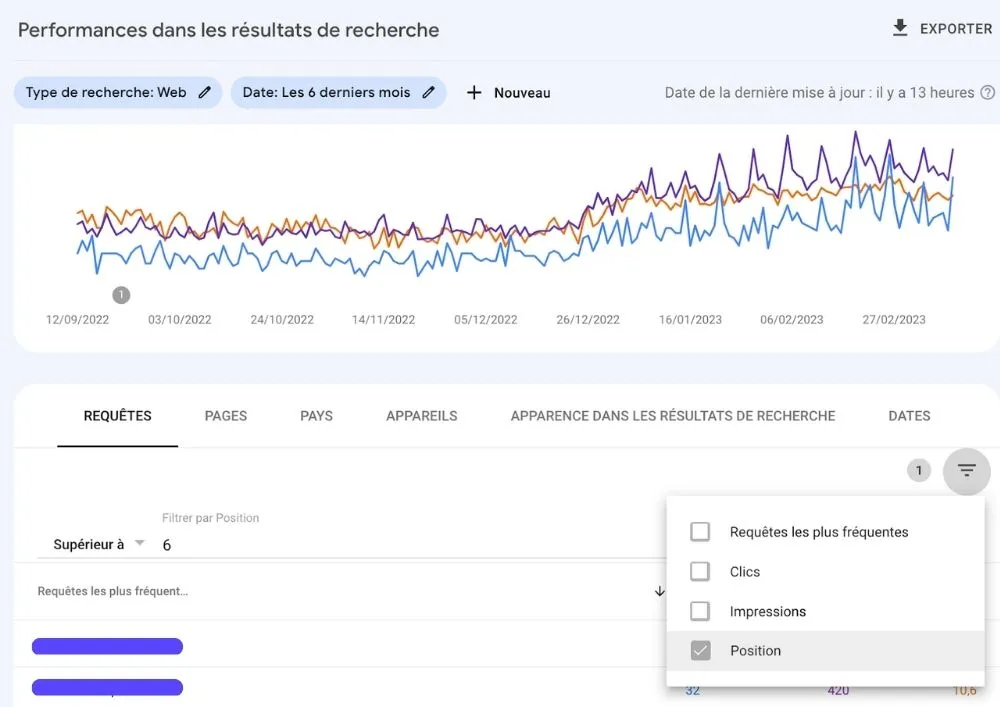
Vous pouvez directement filtrer depuis la GSC sans devoir exporter dans des tableurs si vous préférez.
Astuce #2 : positionnez vos pages existantes sur des mots-clés longue traîne
Vous n’êtes sûrement pas étranger au concept de mots-clés longue traîne (long-tail keywords en anglais) en référencement naturel. Ces expressions en n-gram plus longues que la “normale” au volume de recherche plus faible, mais souvent moins compétitif.
Avec les algorithmes de Google de plus en plus intelligents et capables de mieux maîtriser la proximité sémantique, vous remarquerez certainement que certaines de vos pages peuvent se positionner sur plusieurs dizaines de mots-clés.
- Dans le rapport “Performances”, prenez une plage de date correspondant aux 6 derniers mois ;
- Parcourez les mots-clés sur lesquels vous êtes positionnés avec une position supérieure à 8 ;
- Dès qu’un mot-clé vous paraît un peu “original”, regardez la page qui se positionne sur cette requête ;
- Si la page et la requête principale ont un lien et partagent une intention commune avec le mot-clé “original”, alors vous avez une opportunité de rajouter du contenu sur cette page afin de vous positionner sur ce mot-clé longue traîne.
Je vous donne un exemple concret. J’avais rédigé un article dédié aux tentes à prendre quand on part en voyage à moto. Après un mois live, j’ai regardé les mots-clés sur lesquels se positionnait la page. Parmi ces mots-clés, “tente 2 secondes moto”.

J’ai donc décidé de rajouter un paragraphe dédié à ce type de tentes ainsi que de rajouter quelques mentions du mot-clé à d’autres endroits dans l’article :

Quelques jours plus tard, mon article dédié aux tentes moto se positionnait en seconde position pour la tente 2 secondes en moto

Pourquoi ne pas avoir créé un article dédié ? Par paresse, et aussi car mon article se présente comme un “guide” pour aider les motards à choisir une tente adaptée à leur voyage selon les conditions climatiques et les contraintes de ce type de périples. Enfin, la concurrence n’est pas élevée sur cette requête. Il était donc plus facile d’aller chercher ce quick win en ajoutant un paragraphe de 100 mots plutôt qu’en montant un article complet sur lequel je n’aurais eu que peu à écrire, n’étant pas un expert dans ce type de tente.
Astuce #3 : trouver de nouvelles idées de contenus grâce à la Google Search Console
Justement, comment m’est venue l’idée d’écrire un article dédié aux tentes moto ?
Alors que je bullais littéralement sur la Google Search Console à regarder les mots-clés sur lesquels mes articles se positionnaient, je me suis aperçu que je me positionnais sur le terme “tentes moto” alors que je n’avais aucun article dédié. J’ai alors cliqué sur le mot-clé pour regarder quelle page se positionnait, et c’était en fait mon article dédié au matériel à prendre en voyage qui se positionnait en 5ᵉ page (ou plus) pour des requêtes en lien avec les tentes moto.
Ce qui était surprenant était aussi le nombre d’impressions (+100) sur un mot-clé en position 47. Preuve qu’il y avait donc du volume de recherche, et probablement des résultats peu satisfaisants en première page.
Rapide coup d'œil à la concurrence pour constater qu’il n’y avait pas vraiment de guides dédiés avec un contenu solide, je savais ce qu’il me restait à faire : rédiger un article dédié.
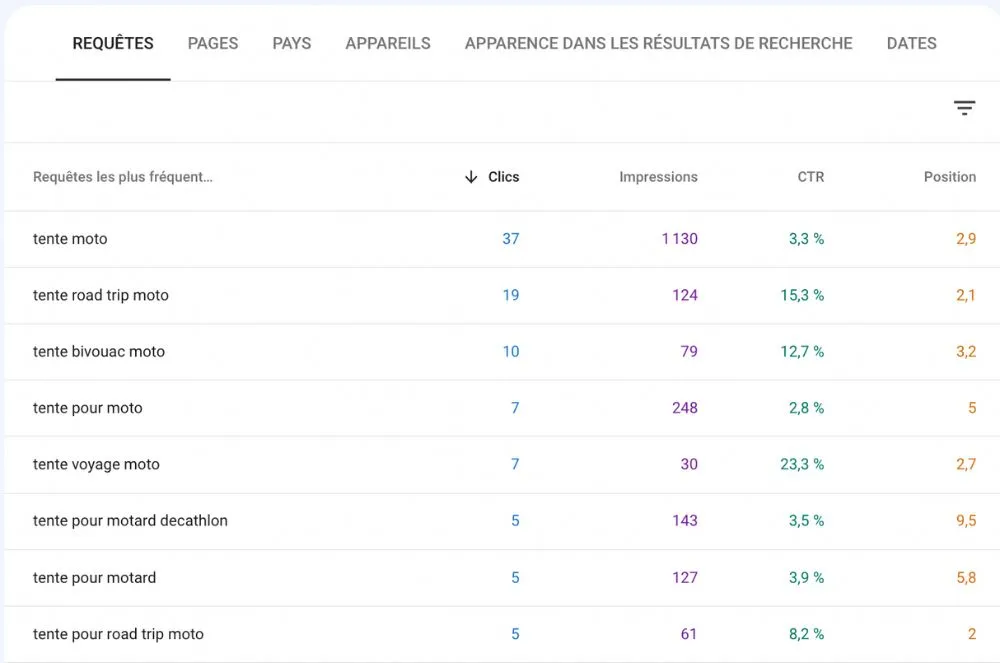
Chose faite, et voici un article qui génère quelques clics organiques sans beaucoup d’efforts puisque j’en avais profité pour tester ChatGPT et quelques prompts seo au passage.
En synthèse, comment faire pour trouver des idées de contenus avec la GSC ?
- Rendez-vous dans le rapport “Performances” ;
- Sélectionnez une plage de date correspondant aux 3 derniers mois ;
- Parcourez les mots-clés sur lesquels vous êtes positionnés avec une position supérieure à 8 ;
- Dès qu’un mot-clé semble différer des sujets que vous avez adressé avec vos contenus, regardez la page qui se positionne sur ce mot-clé ;
- Analysez votre page et sa pertinence vis-à-vis du mot-clé ainsi que la SERP du mot-clé en question : si la page n’est pas pertinente et/ou ne répond pas à la même intention, alors considérez la création d’une page dédiée à cette requête.
Astuce #4 : augmentez votre CTR depuis les SERPs
Comme vous le savez sûrement, le CTR (Click Through Rate ou taux de clic) est une métrique importante en SEO et qui est notamment utilisée par Google pour mesurer votre pertinence par rapport à vos concurrents sur une page de résultats de recherche.
Concrètement, si Google positionne une page en seconde position, il s’attend à ce que cette page ait un CTR de 15% (chiffre arbitraire). Cela signifie que pour 100 personnes qui effectuent la requête, 15 personnes devraient cliquer sur votre site depuis la SERP. Mais si Google mesure que le CTR sur votre page n’est que de 8% et donc décevant, il est plus probable que vous soyez relégué en 3ème position ou plus bas. La mécanique inverse est vraie aussi. Si vous êtes en 8ème position et que Google attend que vous ayez un CTR de 1,8% mais que vous avez un CTR de 2,2%, il est fort probable que Google juge votre résultat plus pertinent que celui des concurrents proches et vous fasse remonter sur la SERP.
C’est pour cela qu’il est important de porter une attention particulière à l’apparence de vos résultats dans les SERPs et plus précisément :
- Meta title ;
- Meta description ;
- Résultats enrichis (ou Rich results).
A titre indicatif, nous pouvons vous communiquer les CTR moyen par position selon une étude Advanced Web Ranking sur le CTR dans les SERP effectuée mensuellement :
- 1ère position : 30% ;
- 2ème position : 13% ;
- 3ème position : 8% ;
- 4ème position : 5,2% ;
- 5ème position : 3,6%.

Bien évidemment, les moyennes dépendent surtout de la nature de la requête (branded versus non-branded), de l’intention liée à la requête (transactionnelle, informationnelle, etc.), et aussi du secteur concerné (si vous cherchez une biographie, vous vous contenterez de cliquer sur un unique résultat, alors que si vous cherchez une recette de cuisine vous être plus susceptible de cliquer sur 2 voire 3 résultats pour les comparer entre elles). Donc ne vous formalisez pas.
La Google Search Console vous permet justement d’identifier facilement les pages font le CTR peut être amélioré.
Étape 1 : identifier les mots-clés avec un CTR faible
Pour commencer, faites apparaître le CTR moyen et la position moyenne dans votre rapport de performance comme ci-dessous :

Vous pouvez éventuellement rajouter un filtre sur la requête pour exclure votre nom de marque

Vous pouvez également filtrer par position pour exclure les pages en top 3 que vous auriez déjà retravaillé par exemple.

Une fois effectué, vous avez maintenant une liste de requêtes avec un CTR moyen :
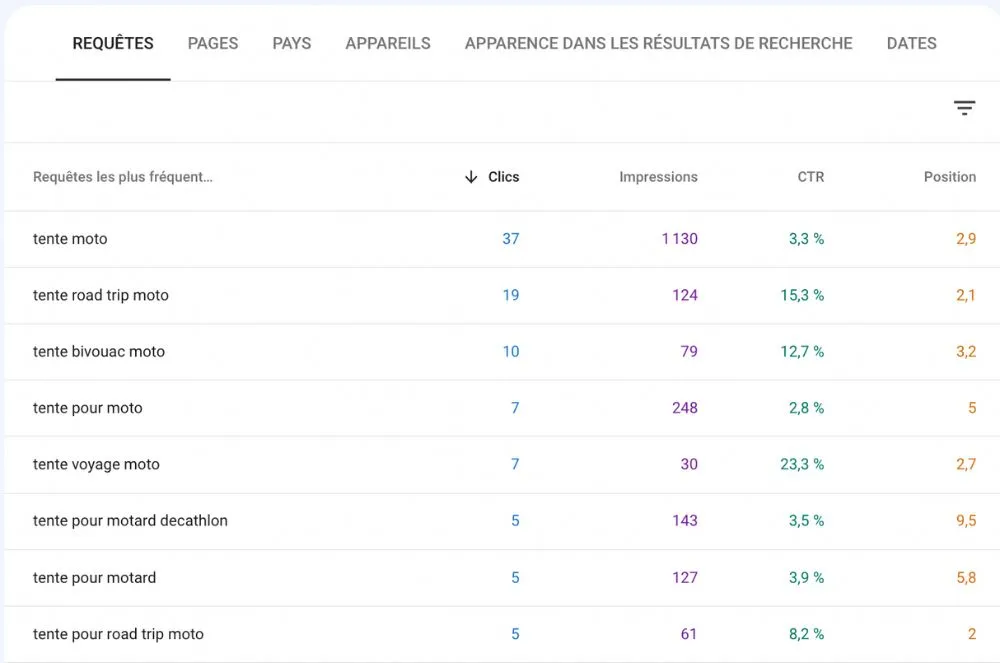
Puisque nous disions plus haut que le CTR moyen d’une page en 4ème position était de 5,2%, nous filtrons en plus par le CTR.
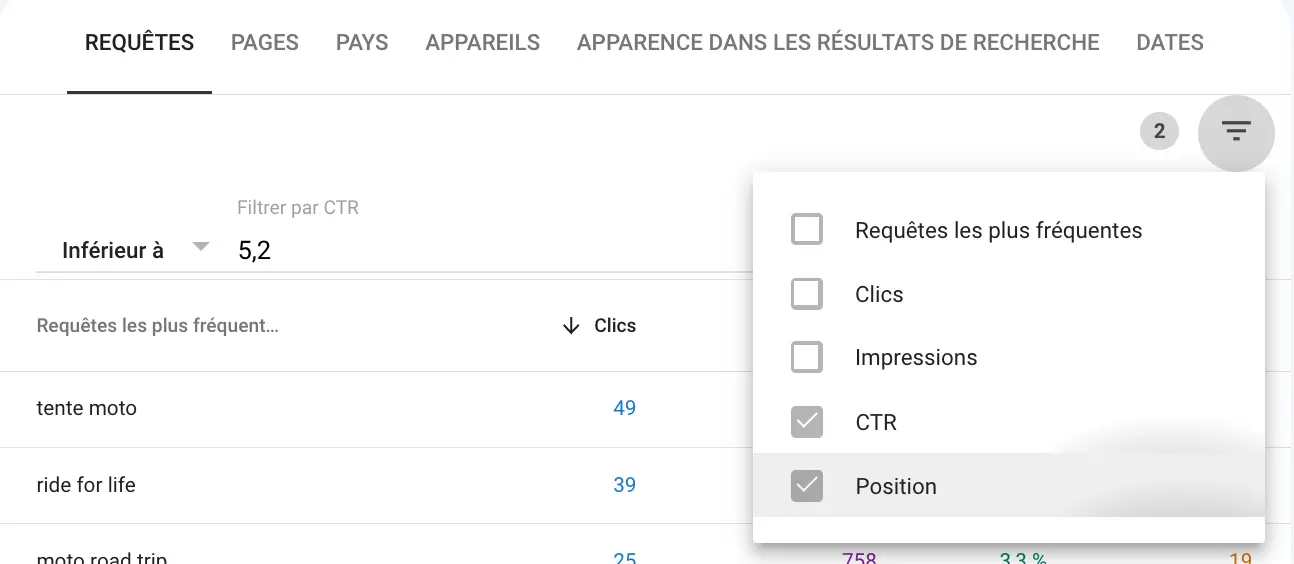
Nous voici maintenant avec une liste qui se positionne en 4ème position et au-delà, avec un CTR inférieur à la moyenne “théorique” attendue.
Étape 2 : identifier la page
Examinez maintenant cette liste avec attention. Lorsque vous trouvez une requête avec un CTR inférieur à ce qui est attendu par rapport à la position moyenne, cliquez sur la requête puis accédez à l’onglet “Pages”.
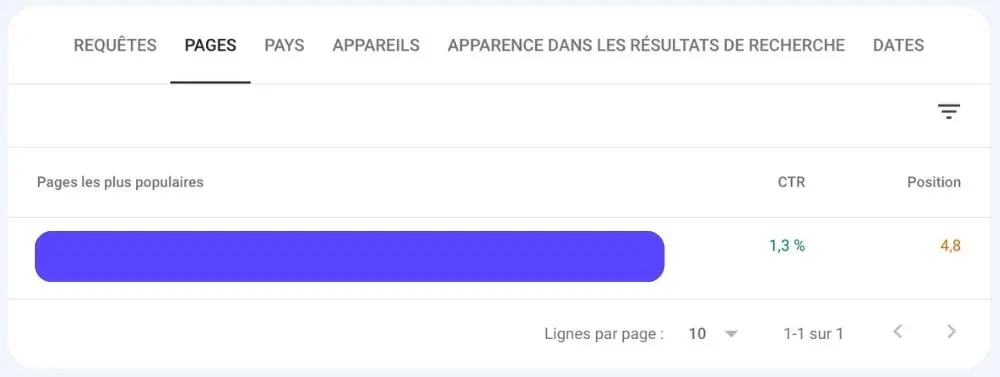
Étape 3 : vérifier l’ensemble des requêtes sur lesquelles la page se positionne
En effet, il est plutôt commun qu’une page soit référencée sur plusieurs requêtes. Et il se peut que votre page se positionne très bien pour des requêtes plus importantes en impression et/ou qui sont réellement ciblées par votre page.
Étape 4 : optimisez l’apprendre de votre page dans les résultats de recherche
Si après vérification, votre page a effectivement un CTR inférieur au CTR théorique attendu par rapport à la position moyenne sur une majorité de requêtes et/ou les requêtes principales, alors vous pouvez optimiser :
- Meta title ;
- Meta description ;
- Résultats enrichis (ou Rich results).
Pensez à inclure des termes qui invitent au clic tels que :
- Le meilleur ;
- Le guide ultime ;
- Tout ce qu’il faut savoir ;
- L’article complet ;
- Etc.
Ou des notions temporelles si cela est pertinent :
- Aujourd’hui ;
- En 2024 ;
Étape 5 : mesurez vos résultats
Une fois les modifications effectuées, attendez quelques jours voire jusqu’à 2 semaines, afin que Google ait le temps d’explorer de nouveau votre page et d’éventuellement en modifier son positionnement.
Vous pouvez alors comparer deux plages de date avec le filtre du rapport de performances :

Puis sélectionner la requête qui vous intéresse (ou les requêtes) afin de visualiser l’évolution :

Maintenant que nous avons vu dans ce chapitre 2 comment identifier des pages à enrichir, identifier des mots-clés longue traîne à ajouter, identifier des idées de contenus, et améliorer votre CTR depuis les SERPs, nous allons nous attacher dans la partie suivante à l’indexation de nouvelles pages.
Chapitre 3 : Comment indexer des pages avec la Google Search Console
Nous n’allons pas revenir sur ce qu’est l’indexation d’une page web et son importance pour le référencement naturel. Si vous souhaitez d’ailleurs une indexation rapide de vos pages sur Google, sachez que la Google Search Console est une des solutions les plus efficaces et simples à mettre en place. Voici comment faire :
Cliquez sur “Inspection de l’URL” ou sur le champ de recherche en haut, puis collez l’URL de la nouvelle page web que vous venez de mettre en ligne et que vous souhaitez indexer.

Après avoir collé l’URL et pressé la touche Entrée, la Google Search Console va vérifier que l’URL est “active”. Si elle l’est, vous devez alors arriver sur l’écran suivant :
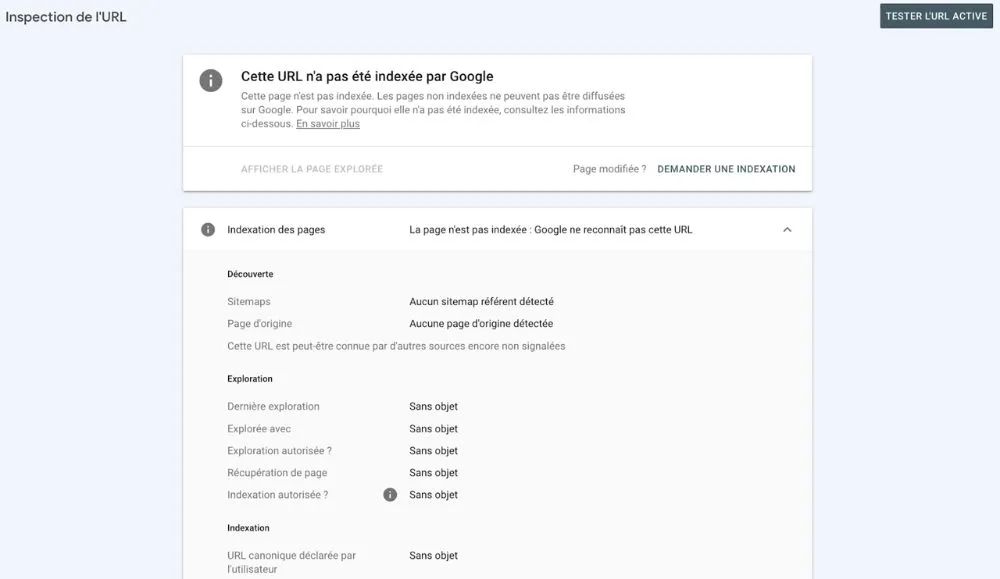
Il ne vous reste alors plus qu’à cliquer sur le bouton “Demander une indexation”
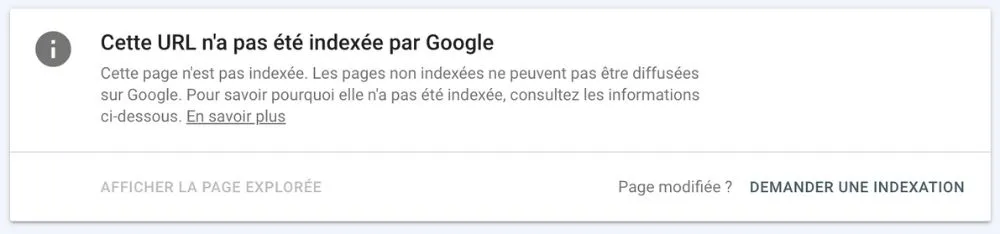
À noter : si vous avez enrichi un contenu, que ce soit une mise à jour de certains chiffres ou l’ajout de paragraphes, vous pouvez utiliser l’outil et le même procédé pour demander de nouveau une indexation à Google
Chapitre 4 : Comment améliorer son indexation avec la Google Search Console
Votre positionnement sur les moteurs de recherche dépend de la capacité des robots d’exploration à accéder (explorer) puis indexer les pages de votre site web. Nous parlons parfois de technical SEO. L’intérêt de cette discipline en SEO réside dans le fait que son amélioration impacte l’intégralité du domaine et pas seulement une page.
Et justement, la Google Search Console permet d’améliorer son technical SEO.
Dans cette partie, nous allons partager nos différentes tactiques qui nous permettent d’améliorer le technical SEO.
Outil d’inspection de l’URL
Nous en parlions dans la section précédente, mais nous allons nous attarder cette fois sur les informations que présente cet outil pour des pages déjà indexées.

Sur ce simple écran, vous pouvez constater :
- Le statut d’indexation de la page “Cette URL est sur Google” ;
- Comment la page a été découverte : (1) soit par le sitemap, (2) soit via un lien interne à partir d’une autre page ;
- La date du dernier crawl par les robots d’exploration de Google ;
- Le robot d’indexation qui a visité cette page le dernier (ici : le Googlebot pour smartphone) ;
- Si la page est accessible (explorable) et indexable (pas de contre-ordres via le robots.txt ou une balise noindex) ;
- Si Google utilise la même URL canonique, vous avez indiqué ;
- Et s’il a identifié de quelconques améliorations telles que la présence de breadcrumbs (fil d’Ariane), FAQ, etc.
Enfin, quelque chose qui peut vous intéresser, notamment en Javascript SEO, c’est le bouton “Afficher la page explorée”. En cliquant sur ce bouton, vous verrez une pop-in apparaître sur la partie droite de votre écran avec trois onglets dont l’onglet HTML. Ainsi, si vous voulez vérifier que le contenu de votre site en Javascript est bien récupéré par Google, vous pouvez chercher une phrase de votre page dans le code HTML.
Je ne peux que vous inviter à lire notre article dédié pour les sites créés en Javascript : Javascript SEO : le guide complet pour un bon référencement naturel.
Utiliser l’outil d’inspection de l’URL pour indexer de nouveaux contenus ou demander une réindexation suite à une mise à jour des contenus.
Si votre page n’est pas indexée, car c’est une nouvelle page par exemple, et que le contenu de cette page est conforme à l’EEAT Google, vous pouvez demander son indexation en cliquant sur le bouton “Demander une indexation”.

La Google Search Console enverra alors le lien de la page dans la file d’attente du Googlebot afin qu’il la priorise pour exploration.
À noter que si vous avez apporté des modifications majeures à votre page (rajouter du contenu, changer les média, etc.), je vous recommande de refaire une demande d’indexation de la page à partir de la GSC. Ainsi, même si Google tend à revisiter les pages déjà indexées, vous accélérez cette nouvelle visite.
Rapport d’indexation des pages
Le rapport d’indexation des pages de la Google Search Console est un des deux lieux où les professionnels du SEO se font victimiser.
Pour le trouver c’est très simple, barre latérale gauche, sous le menu indexation, cliquez sur “Pages”.

Le rapport d’indexation des pages se présente comme ci-dessous :
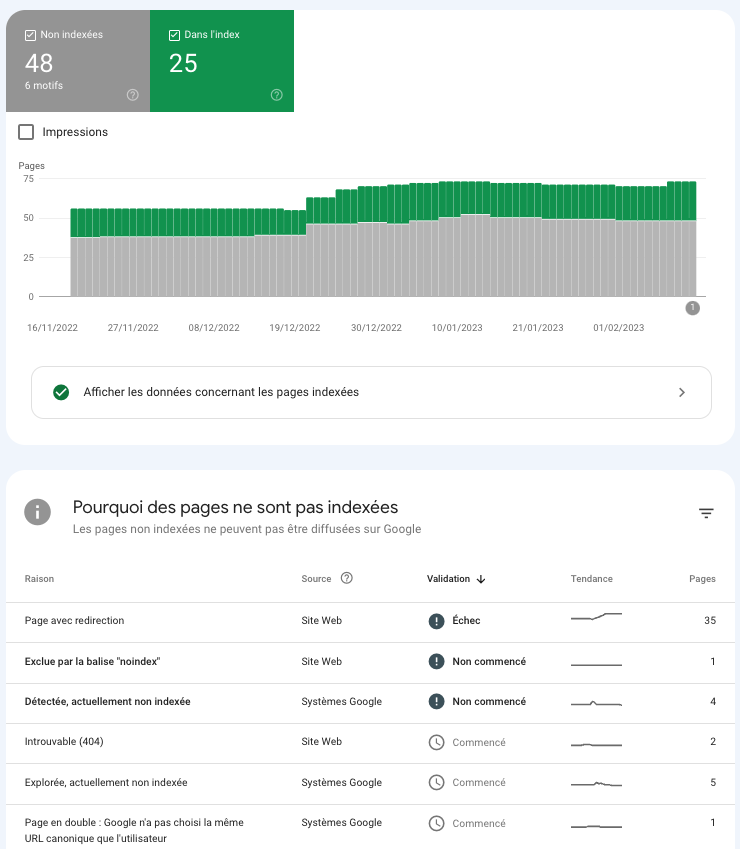
Vous avez donc d’un côté les pages “indexées”, et les pages “non indexées”. Dans ce cas, 48 pages. Si vous prenez les 6 motifs de non-indexation des pages et que vous faites le compte, vous verrez que les nombre s’additionnent justement jusqu’à 48.
Règles d’or du rapport d’indexation des pages
On dénombre au total 16 types “d’erreurs” qui peuvent être remontées par la Google Search Console. Ce qui représente quand même beaucoup d’informations. Je préfère placer le terme erreurs entre guillemets, car vous comprendrez en lisant la liste des erreurs plus bas dans cet article que certaines “alertes” sont au contraire sciemment choisies par les professionnels du SEO (l’exemple le plus simple étant l’exclusion d’une page avec la directive noindex).
Avant de vous laisser plonger (et j’espère ne pas vous noyer) dans les erreurs, voici 3 règles d’or que je vous conseille de suivre pour interpréter efficacement le rapport d’indexation des pages :
Règle #1 : surveillez au moins une fois par semaine la quantité de pages indexées et non indexées
En effet, en cas de variations importantes, cela peut signifier qu’il y a un problème dans l’exploration et l’indexation de votre site. Cela peut être causé par un problème technique, ou une erreur humaine (une mauvaise manipulation et toutes les pages du blog passent en noindex par exemple…).
Règle #2 : vérifiez que les pages exclues soient effectivement celles exclues
Pour certaines raisons, vous souhaitez exclure des pages de l’index de Google. Parce que ce sont des pages de login, des pages dupliquées avec très peu de variation (une page utilisateur de forum par exemple), ou parce que c’est une page de faible qualité (comme une page de FAQ qui répond en 50 mots à une question que peuvent se poser régulièrement vos utilisateurs).
Il n’y a aucun souci à avoir des pages exclues, mais pensez néanmoins à vérifier que Google exclut effectivement les mêmes pages que vous souhaitiez voir exclues.
Règle #3 : ne paniquez pas
Tout n’est pas une erreur contrairement à ce que Google peut dire ;
Tout n’est pas de votre unique faute ;
Tout est explicable (ou presque).
Ne cherchez pas à être perfectionniste dans toutes les situations. C’est impossible de n’avoir aucune erreur dans la Google Search Console dès qu’on arrive sur des sites un peu conséquents qui “vivent” (et ça me fait mal de l’écrire, car j’ai ce défaut de toujours vouloir supprimer les erreurs). Mais arrivera le moment où pour résoudre une erreur, vous dépendrez de l’équipe IT par exemple, ou simplement que le temps passé à en corriger une ne vaudra pas le coup.
Maintenant que je vous ai partagé ces trois règles, nous pouvons rentrer dans le détail
Liste des erreurs dans le rapport d’indexation des pages
Comme vous le voyez sur l’impression d’écran ci-dessus, il y a différentes erreurs qui peuvent être remontées par Google afin de vous aiguiller dans les correctifs à apporter. Nous vous listons les 16 erreurs que vous pouvez retrouver :
- Pages avec redirection ;
- Erreur liée à des redirections ;
- Exclue par la balise “noindex” ;
- URL bloquée par le fichier robots.txt ;
- Détectée, actuellement non indexée ;
- Explorée, actuellement non indexée ;
- Introuvable (404) ;
- Erreur "soft 404" ;
- Erreur serveur (5xx) ;
- Bloquée en raison d'une demande non autorisée (401) ;
- Bloquée en raison d'une interdiction d'accès (403) ;
- Bloquée en raison d'un autre problème de type 4xx ;
- Bloquée par l'outil de suppression de pages ;
- Autre page avec balise canonique correcte ;
- Page en double sans URL canonique sélectionnée par l'utilisateur ;
- Page en double : Google a choisi une autre URL canonique que l'utilisateur.
16 types d’erreurs, ça peut parfois faire peur. Mais toutes les erreurs ne sont pas “corrigeables” ou parfois, il peut ne pas être souhaitable de les corriger. Mais vous comprendrez avec les explications ci-dessous :
Comprendre et corriger les erreurs dans le rapport d’indexation des pages
Pages avec redirection
Ce sont des pages non canonicalisées qui redirigent vers une page sur le même domaine. Puisque la page n’est pas canonique et est redirigée, elle n’est donc pas indexée.
Il n’est pas nécessaire de corriger. En effet, vous avez sûrement de bonnes raisons pour avoir redirigé votre page A vers une page B. Si vous souhaitez que cette page A disparaisse de l’index, assurez-vous que plus aucune page de votre domaine ne pointe vers la page A. Il en est de même pour des e-mails type newsletters ou des backlinks.
Retrouvez notre article dédié "Page avec redirection" dans Google Search Console : tout comprendre et corriger les anomalies.
Erreur liée à des redirections
Ici, on va retrouver en général trois situations :
- Vous avez créé des boucles de redirection infinies (c’est-à-dire que page A renvoie vers page B qui renvoie vers page C qui renvoie vers page A) ;
- La chaîne de redirection des trop longues (c’est-à-dire que vous avez plus de 10 redirections qui se suivent) ;
- Une des URLs de redirection est incorrecte.
Vous pouvez utiliser des outils comme Oncrawl ou Screaming Frog pour identifier ces différentes erreurs.
Exclue par la balise “noindex”
Cela signifie que dans le code HTML de votre URL, Google a détecté la présence de la balise <meta name="robots" content="noindex"
Si vous souhaitiez effectivement que cette page soit exclue (page de connexion par exemple, ou la page des mentions légales), il est alors normal que vous ayez placé cette page en noindex. Vérifiez quand même si à tout hasard, l’URL en question n’est pas présente aussi dans votre sitemap.
Néanmoins, si cette page était auparavant en noindex mais que pour certaines raisons, vous avez décidé de la faire indexer, il se peut que Google ait “gardé en mémoire” qu’elle était en noindex. Dans ce cas, vous pouvez suivre le procédé suivant :
- Rendez-vous dans la GSC
- Collez l’URL de la page dans la barre d’inspection en haut
- Sous “Exploration”, vérifiez qu’il y a bien écrit “Oui” à droite de “Indexation autorisée”, et si c’est le cas, cliquez sur “Demander une indexation”.
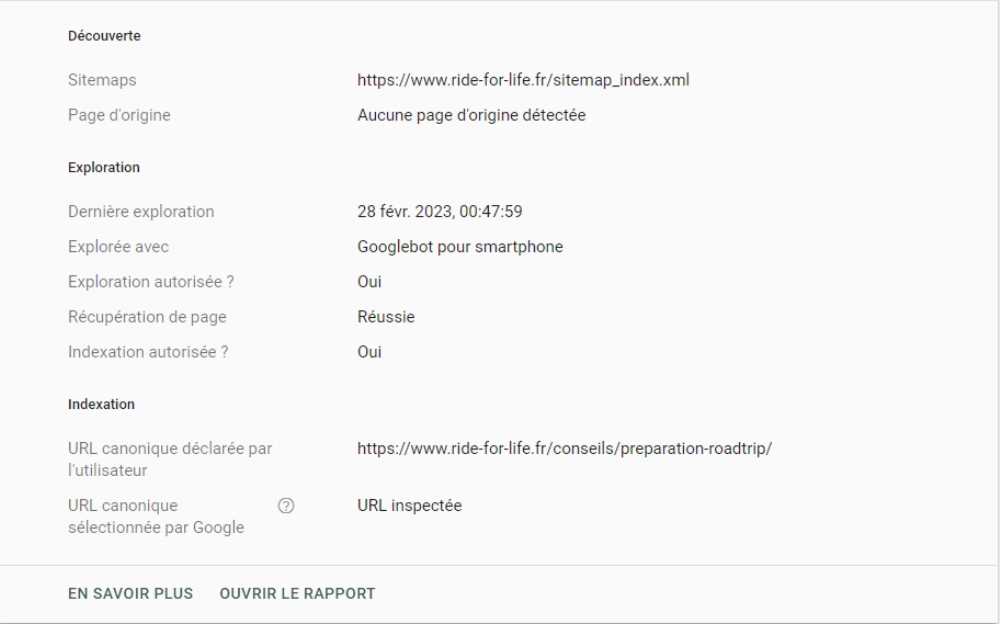
URL bloquée par le fichier robots.txt
Cela signifie que votre page est exclue de l’exploration par les robots qui parcourent votre site. Si vous souhaitez que cette page soit explorée pour en faciliter l’indexation, il suffit de modifier votre fichier robots.txt.
Google met à votre disposition un outil de test de fichier robots.txt qui permet d’éditer une copie de votre fichier robots.txt et de vérifier si votre URL peut alors être indexée.
À noter que ce n’est pas parce que votre page est présente dans le fichier robots.txt que celle-ci ne peut pas être découverte différemment (via un backlink) et indexée.
Détectée, actuellement non indexée
Dans ce cas précis, cela signifie que Google a eu connaissance de l’URL à explorer puis à indexer, mais a préféré ne pas la prioriser. Cela peut s’expliquer par des raisons techniques ou plus largement d’appréciation de votre domaine qui serait considéré comme de faible qualité.
Nous vous invitons à lire notre article dédié aux pages détectées non indexées ainsi que 8 solutions pour y remédier.
Explorée, actuellement non indexée
Ici, Google a effectivement parcouru votre page, mais n’a pas souhaité l’indexer. Cela s’explique souvent par un problème de contenu qui ne correspondrait pas aux critères EEAT par exemple.
Vous pouvez consulter notre article consacré Comment corriger l’erreur “explorée, actuellement non indexée” dans la Google Search Console ? dans lequel nous vous partageons les points d’attention à vérifier et le type de page les plus généralement impactées.
Introuvable (404)
Google a donc essayé d’accéder à une URL à partir d’une autre page ou parce qu’il avait cette URL en mémoire, et il lui a été retourné une réponse 404 par votre serveur en expliquant que le “document” (i.e. votre page) est introuvable.
À noter que Google essaiera à plusieurs reprises d’accéder à cette URL. Mais plus ses tentatives restent infructueuses, plus elles seront espacées dans le temps jusqu’à ce qu’il cesse.
Une page 404 n’est pas tant problématique (sous réserve qu’elle ne soit pas trouvable par un utilisateur, dans ce cas, c’est l’expérience utilisateur qui en pâtit) si votre page a été supprimée et non remplacée. Néanmoins, si vous avez dépubliée votre page après l’avoir fusionnée avec un autre contenu, pensez à mettre en place des redirections.
Erreur "soft 404"
Mais qu’est-ce donc que cette fantaisie ? Une erreur 404 comme expliquée dans le paragraphe ci-dessus est une URL qui renvoie une page avec un code de réponse HTTP “404” (d’où son nom).
À l’inverse, une erreur “soft 404” est une page avec un code de réponse HTTP “200” (donc page “trouvée”) mais avec un message textuel type “Page introuvable” affiché à l’utilisateur. Les soft 404 sont de vraies anomalies qui peuvent être causées par des problèmes de code ou de qualité et pertinence du contenu. il est donc nécessaire de s'y intéresser et de les corriger. Vous pouvez consulter notre article Soft 404 : qu’est-ce que c’est et comment les réparer ?
Erreur serveur (5xx)
Erreur purement technique qui peut intervenir de temps à autre à cause de votre hébergement qui aurait connu une micro-coupure lors de la visite des robots de Google. Néanmoins, si cette erreur revient fréquemment, il est intéressant de consulter votre équipe IT pour mettre en place un système de monitoring (ou vous y donner accès). Si vous n’avez pas d’équipe IT, vérifiez avec votre hébergement en direct.
Bloquée en raison d'une demande non autorisée (401)
Cette erreur signifie que les robots d’exploration n’ont pas pu accéder à une page (ainsi qu’à ce qu’il y a derrière) à cause d’un portail d’authentification. Cela peut être normal si c’est votre page de login (dans ce cas, pensez à mettre la page en noindex et à rajouter son URL dans le robots.txt). Néanmoins, si vous êtes un média d’information avec un paywall, il faut dans ce cas précis autoriser les robots de Google à contourner l’authentification.
Bloquée en raison d'une interdiction d'accès (403)
Vous ne devriez pas voir cette erreur dans la GSC. Car cela signifie que le robot n’a pas réussi à s’authentifier sur le portail de connexion présent sur l’URL. Sauf que Googlebot ne saisit pas d’identifiants… Donc c’est sûrement une erreur 401, mais une mauvaise manipulation du côté de vos fichiers serveurs font que vous renvoyez une 403.
Bloquée en raison d'un autre problème de type 4xx
Dans ce cas, on n’en sait pas plus. Le mieux est d’essayer de reproduire comment l’erreur 4XX s’est produite et de comprendre ce que le Googlebot a vu.
Pour cette dernière étape, collez l’URL dans la barre d’inspection de la GSC puis cliquez sur “Afficher la page explorée”

Ensuite, rendez-vous dans “Capture d’écran”. Vous voyez alors ce qui a été perçu par Google, ce qui peut vous aider à mieux comprendre l’erreur.
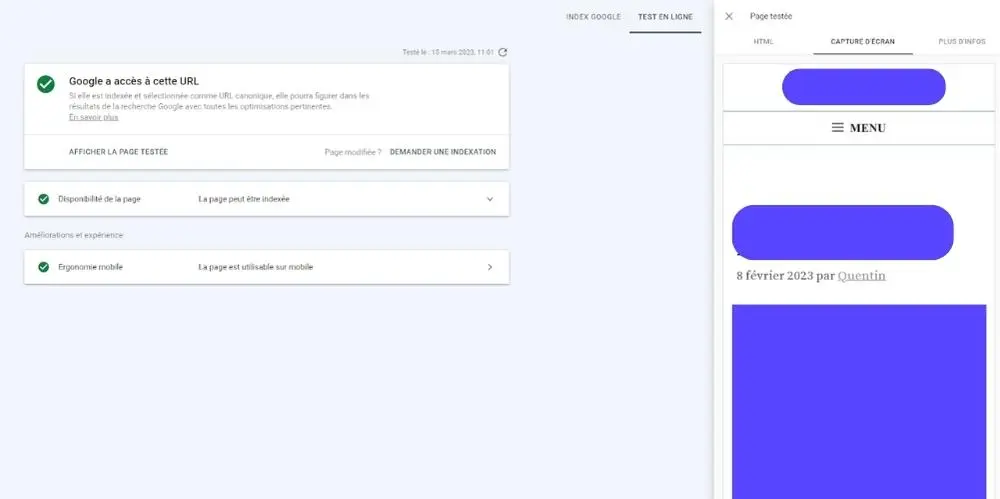
Bloquée par l'outil de suppression de pages
Cela signifie simplement que Google a tenté d’explorer une page dont vous avez demandé la suppression via l’outil de suppression d’URL de la GSC.
Autre page avec balise canonique correcte
Dans ce cas, Google a remarqué que la page “signalée” (appelons-la page B) a une balise canonique pointant vers une page A. C’est normal et il n’y a rien à faire.
Page en double sans URL canonique sélectionnée par l'utilisateur
Imaginons que vous vendiez des parfums en flacon de 100ml et 200ml. Les deux pages produit sont identiques et donc perçues comme du contenu dupliqué. Comme vous n’avez pas indiqué de balise canonique, Google en a sélectionné une de manière arbitraire.
Si vous trouvez que Google n’a pas choisi la bonne URL canonique, assurez-vous d’avoir la bonne balise dans le code HTML de votre page.
Si vous pensez que ces pages sont différentes, vérifiez le contenu et arrangez-le pour que les deux pages soient profondément différentes.
Page en double : Google a choisi une autre URL canonique que l'utilisateur
Toujours sur les canoniques, cette “erreur” signifie que Google n’a pas souhaité suivre vos directives sur la page A et a préféré indexer une autre page (page C) qu’il considère plus pertinente que celle que vous aviez indiquée dans votre balise canonique (page B).
On reprend :
- Google explore la page A ;
- Il trouve la balise canonique qui renvoie vers la page B ;
- Mais il préfère indexer une autre page qu’est la page C.
Si vous pensez que Google se trompe, comparez le contenu des trois pages en question car pour les robots, il semblerait que la page A et la page C soient des contenus dupliqués et que Google ait préféré indexer la page C que la A. Et vérifiez aussi le taux de similarité entre la page A et la page B, car s’il y a trop de différences, elles ne peuvent pas être canoniques.
Bon, c’était un peu technique, particulièrement rébarbatif, mais ça a au moins le mérite de vous lister l’ensemble des problèmes que vous pourriez rencontrer dans le rapport d’indexation des pages de la Google Search Console.
Encore une fois, le but de ce chapitre est vraiment d’améliorer l’indexation des pages de votre domaine en prêtant attention notamment aux erreurs remontées dans la GSC. Moins vous aurez de “vraies” erreurs, plus votre crawl budget sera dépensé efficacement sur les bonnes pages.
Puisqu’on parle de crawl budget, parlons maintenant de liens.
Chapitre 5 : utiliser la GSC pour analyser les liens
Vous remarquerez sûrement l’onglet “Liens” dans la barre latérale de la Google Search Console. Si vous y accédez, vous trouverez alors effectivement l’ensemble des liens externes et les liens internes recensés par Google.
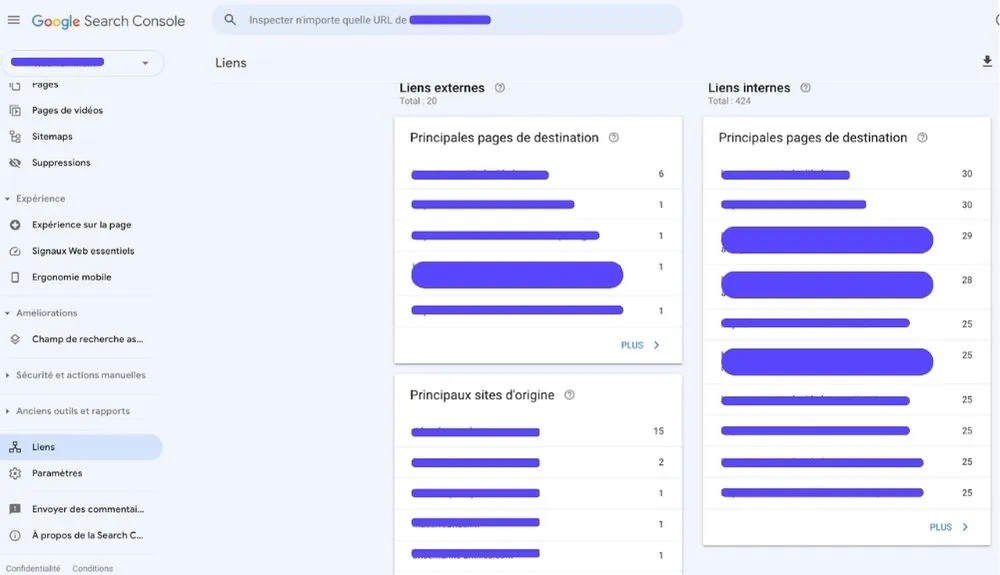
Accéder à ses liens internes via la Search Console
Le maillage interne est un élément essentiel de votre stratégie SEO. Malheureusement, il est souvent négligé, car peu maîtrisé.
Néanmoins, si vous avez certaines bases et comprenez l’intérêt du maillage interne, alors vous apprécierez particulièrement la fonctionnalité dédiée dans la GSC. Accessible directement depuis l’onglet “Liens”, elle permet de noter la distribution de liens internes par pages de votre site web.

Voilà déjà une mine d’or d’information. Mais vous pouvez aller plus loin si vous souhaitez accéder au détail par page. Dans ce cas, cliquez simplement sur l’URL de la page qui vous intéresse, et vous aurez accès à la liste de pages internes qui ont un lien vers votre page cible.

Comment optimiser son maillage interne avec la GSC ?
Tout comme dans la plupart des rapports de la Search Console, il faut plonger dans les données.
Ainsi, si dans la liste des pages de destination avec des liens internes, vous remarquez que des pages importantes ont bien moins de liens internes que d’autres pages, il est temps de revoir votre maillage interne et de créer quelques liens internes vers votre page cible.
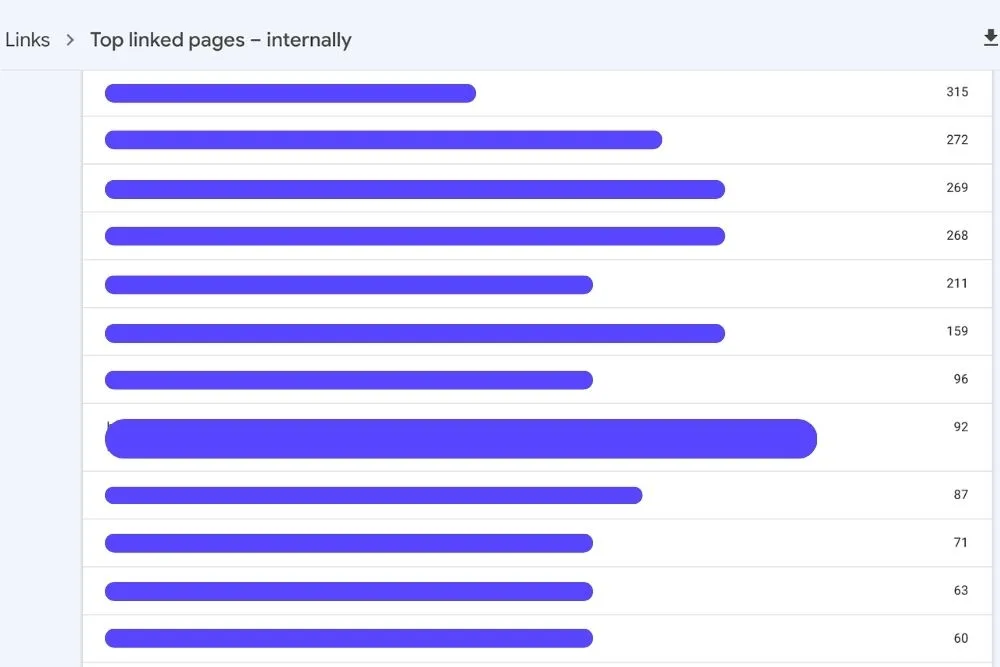
Dans l’exemple ci-dessous, vous voyez bien que les dernières URLs ont autour de 60 liens internes. Alors que les premières URLs avoisinent les 300 liens internes. Il est évident que si une des URLs du bas est prioritaire pour votre stratégie SEO, il est alors nécessaire de retravailler votre maillage interne.
Utiliser le rapport de liens externes via la Search Console
Alors non, les liens externes que vous y retrouvez ne sont pas les uniques liens pris en compte par Google. Et d’ailleurs, il ne faut pas considérer ce rapport comme exhaustif non plus. Je vous invite à comparer la quantité de liens remontée par la GSC à celle remontée par des outils tels que Ahrefs ou MajesticSEO par exemple.
Néanmoins, ça reste un rapport que vous pouvez exporter pour enrichir votre fichier qui recense l’ensemble des liens externes pointant vers votre site.
À noter aussi que les principales pages de destination des liens externes sont sûrement vos pages les plus puissantes. Donc si vous avez besoin de créer du lien interne, pensez à les positionner sur ces pages-là.
En conclusion
La Google Search Console est un outil extrêmement puissant et gratuit qui déploie tout son potentiel à condition de prendre le temps de s'y intéresser et d'accepter de passer plusieurs heures à explorer les données. Mais pour tous les sujets d'indexation, de positionnement, et même d'opportunités d'idées sémantiques, la GSC n'a rien à envier à des solutions payantes qui restent très complémentaires bien évidemment.
Nous espérons que ce guide vous aura plus et vous aura aider. Nous avons essayé de le concevoir pour qu'il parle à tout le monde, du débutant jusqu'à l'utilisateur plus expérimenté. N'hésitez pas à le partager et à vous abonner à notre newsletter !






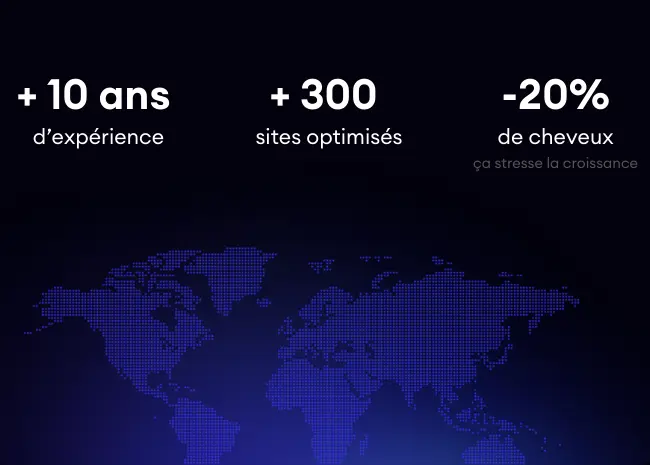
Partagez votre avis, vos questions, vos recommandations ci-dessous